
Devine unul dintre instrumentele de căutare preferate pentru utilizatorii de internet, unde de obicei fac milioane de interogări la fiecare câteva minute. Google a evoluat de-a lungul anilor, menținându-și însă estetica, care rămâne aceeași dar cu câteva mici nuanțe.
Efectuarea unei interogări astăzi este posibilă de aproape orice dispozitiv, fie că este un computer, un telefon, o tabletă și chiar televizoare inteligente. A avea un browser va merita, pe langa faptul ca ai o conexiune la Internet, aspect de baza pentru a te conecta la orice pagina din reteaua de retele.
Probabil că ți s-a întâmplat vreodată să nu ai motorul de căutare în spaniolă, asta pentru că l-ai schimbat din neatenție și fără să știi. vă arătăm cum se schimbă limba de căutare pe google in cativa pasi simpli, atat in varianta web cat si pe telefonul mobil.
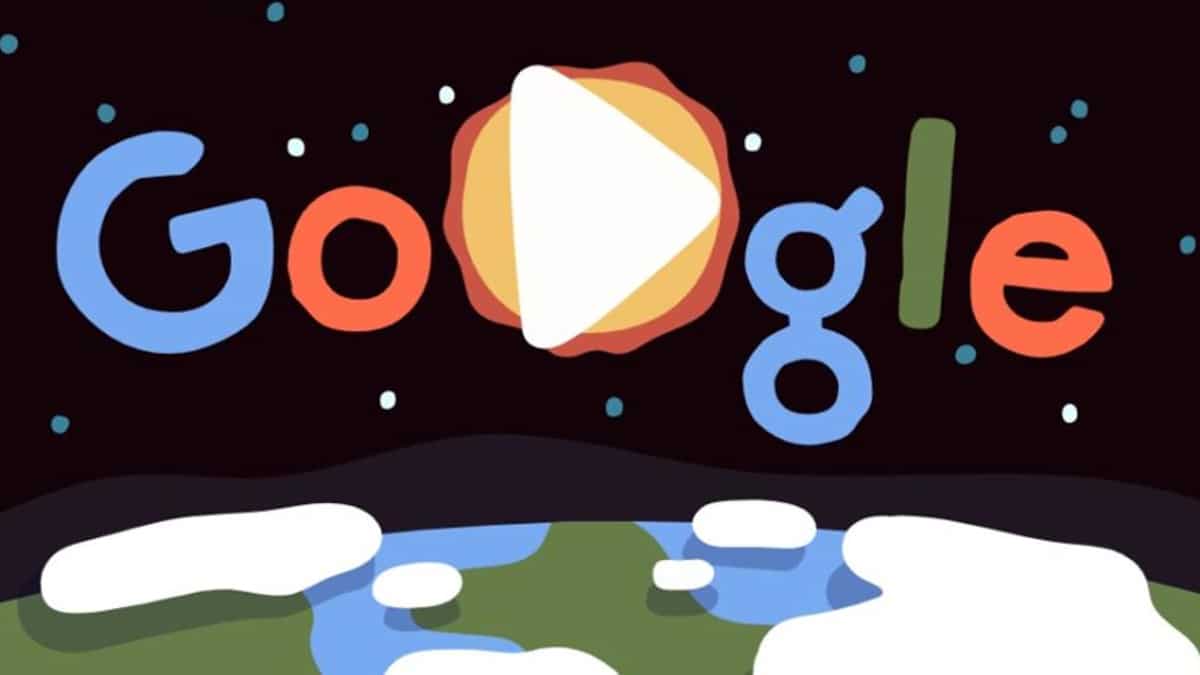
Verificați dacă nu a fost malware
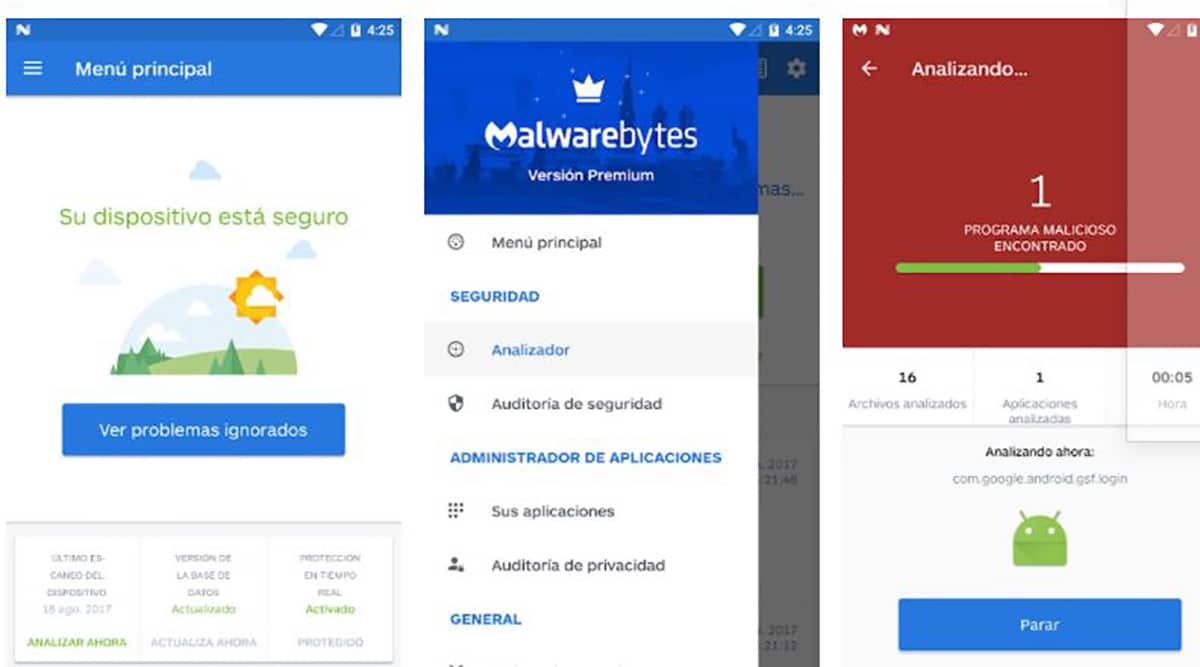
De obicei se întâmplă în ocazii care nu sunt din vina ta, mai degrabă din când în când malware, acest lucru se întâmplă din cauza vizitei paginilor cunoscute drept „nesigure”. Dacă primim de obicei un mesaj de avertizare, cel mai bun lucru este că trecem rapid diferitele instrumente pentru dezinfectarea acestuia.
Acest lucru se întâmplă des pe computere, deși nu atât de mult pe telefoanele mobile, mai ales când schimbăm limba, suntem redirecționați către o altă pagină și odată cu ea pagina de start s-a schimbat. Este întotdeauna recomandabil să treacă un instrument cu care să curățați computerul sau telefonul în sine.
Aveți instrumente gratuite precum AVG Free (antivirus) pentru computere și telefoane, precum și instrumente precum Malwarebytes Mobile Security, acesta din urmă pentru a elimina programele malware. În Windows, de exemplu, Malwarebytes este disponibil., este, de asemenea, un program care va elimina orice malware, adware și multe altele.
Schimbați limba motorului de căutare Google
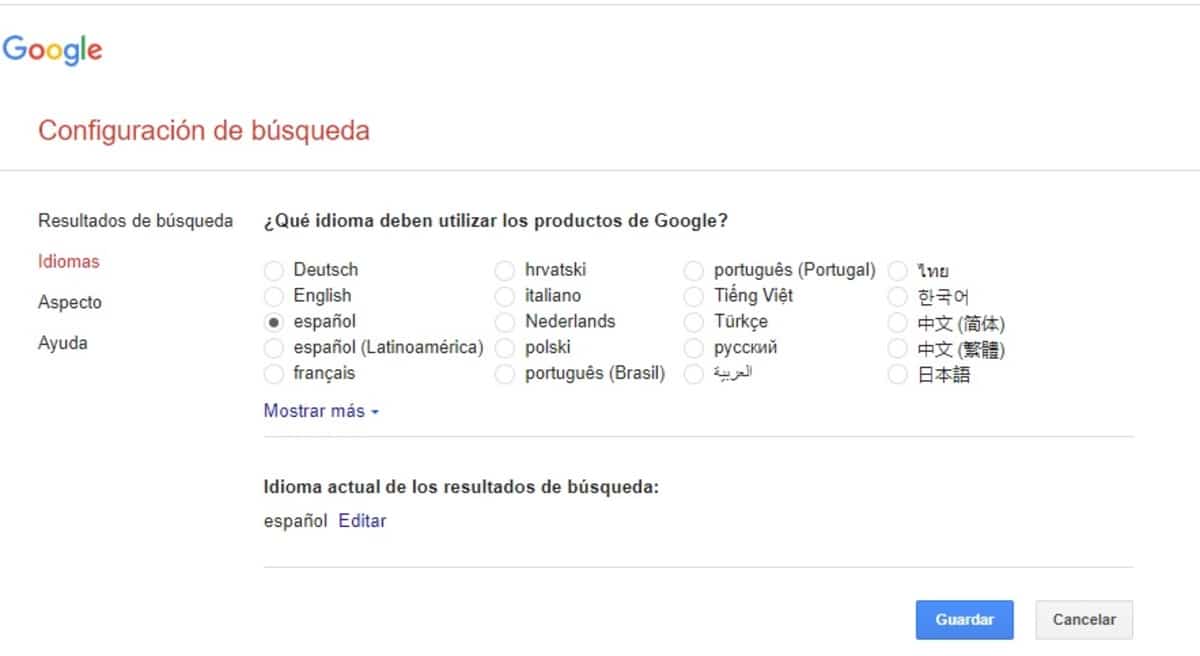
În mod implicit, browserul va fi disponibil în limba dvs odată ce v-ați decis să instalați, de exemplu, browserul Google Chrome, deși acesta ar fi putut fi schimbat fără acordul dumneavoastră. Cel mai bun lucru în aceste cazuri este să resetați limba în motorul de căutare Google, în special setările acestuia.
Dacă a fost schimbat din cauza unei erori, totul va apărea în limba pe care ați ales-o din neatenție, dar aceasta poate fi schimbată chiar dacă este în engleză, portugheză, precum și altele. Manual, oricine poate schimba limba motorului de căutare Google, dar lucrul potrivit este să-l restaurați pe cel pe care l-ați avut.
Pentru a schimba limba motorului de căutare Google, Urmează următoarele instrucțiuni:
- Primul lucru este să accesați pagina de pornire Google, pentru a face acest lucru, puneți Google.com în bara de căutare
- Odată ce v-a încărcat, mergeți la „Setări”, acesta este situat în dreapta jos, este a șasea opțiune (inclusă în alte limbi)
- Acum va apărea un drop-down, faceți clic pe prima opțiune, se numește „Setări de căutare”
- După ce ați încărcat o pagină nouă, faceți clic pe „Limbi” și alegeți limba „spaniolă”, dacă doriți să alegeți alta, puteți face acest lucru și faceți clic pe „Salvare” pentru ca aceasta să intre în vigoare
- Vă va trimite înapoi la pagina de pornire Google, de data aceasta cu limba schimbată, dacă ați ales «Engleza», totul va apărea în această limbă
Schimbați rapid limba
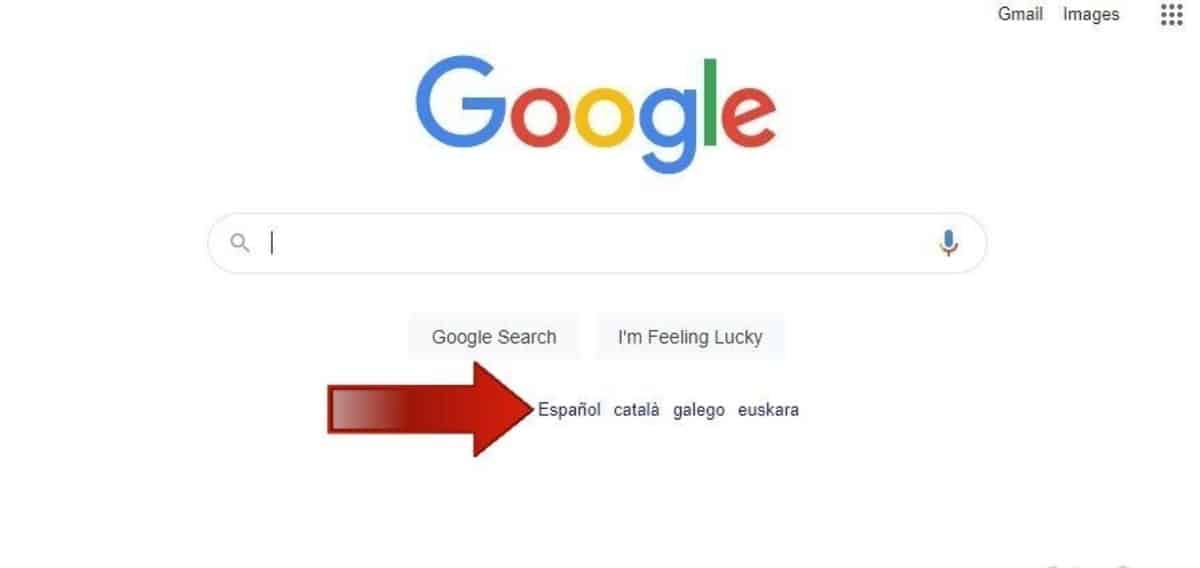
O modalitate de a schimba rapid limba Google este de pe aceeași pagină motor de căutare, totul atâta timp cât a fost schimbat accidental. Dacă este într-o altă limbă decât a noastră, pagina în sine vă va afișa cel puțin mai multe limbi la care să comutați cu puțin mai mult decât un clic de mouse sau de ecran.
Una dintre modalitățile rapide de a schimba limba este chiar sub caseta Google, dar vom explica cum să schimbați limba Google fără a fi nevoie să mergeți la setări. Această modificare este disponibilă atât în versiunea web desktop și telefon mobil.
Urmați pas cu pas pentru a schimba limba în câteva secunde:
- Deschideți adresa Google.com în browserfie pe computer, fie pe telefonul mobil
- Odată încărcat, vă va afișa caseta de căutare și chiar sub mesajul „Google a oferit în”, alegeți „Spanish” și se va schimba automat în această limbă
Aceasta este metoda rapidă, de asemenea funcționează de obicei atâta timp cât computerul sau telefonul mobil nu este infectat, dacă este, cel mai bine este să îl curățați și să îl reconfigurați. Nu va trebui să accesăm configurația paginii pentru a o putea avea în spaniolă din Spania sau în altă limbă.
Schimbați limba Google pe Android
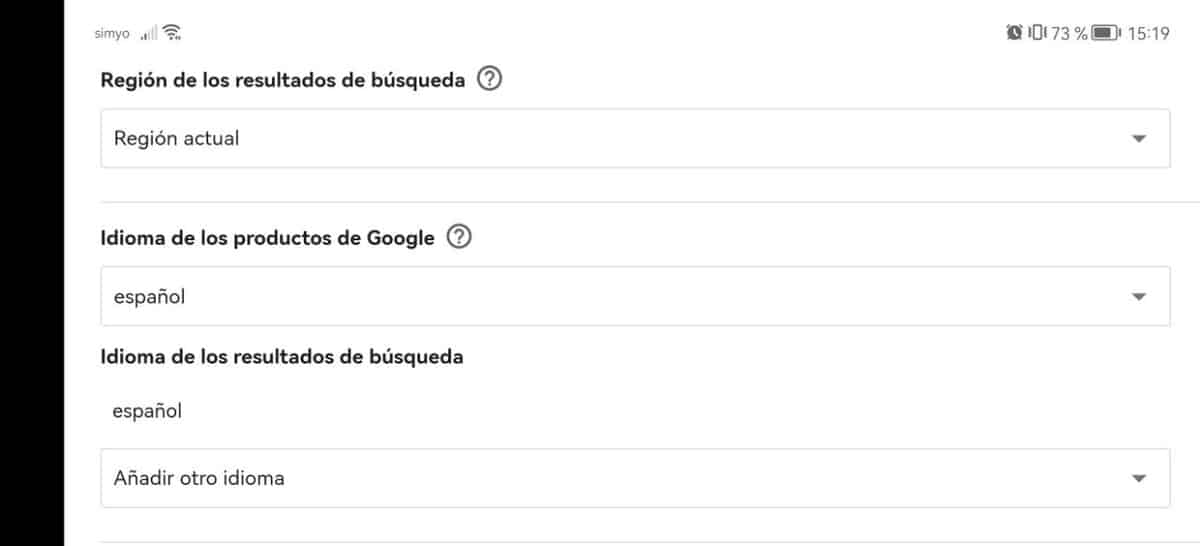
Dacă vi s-a întâmplat acest lucru pe dispozitivul dvs. Android, acest lucru se va schimba măcar puțin în comparație cu dacă o faci de pe computer, dar va fi relativ în detaliu. Când vine vorba de schimbarea limbii Google pe telefon, se poate face în orice browser pe care l-ați instalat.
Fiind pe un telefon, opțiunile sunt afișate și nu va afișa nicio categorie în stânga așa cum apare în browserul Windows/Mac/Linux. Acest lucru se schimbă, de exemplu, în Google Chrome dacă folosim „Vizualizare computer”, unde configurația va fi identică cu cea efectuată pe un computer cu Chrome.
Pentru a schimba limba Google pe un telefon Android, Urmează următoarele instrucțiuni:
- Lansați browserul Google Chrome pe dispozitivul dvs
- Deschideți pagina Google.com sau .es și așteptați să se încarce complet
- Găsiți „Setări” în dreapta jos și faceți clic pe el
- Apoi faceți clic pe „Setări de căutare” și așteptați să se încarce noua pagină
- Glisați ecranul în jos până când găsiți „Limba produselor Google”, alegeți „Spaniolă” și faceți clic pe „OK” pentru a salva modificările și gata
În acest caz, pentru a schimba limba Google trebuie să mergeți la „Limba produselor Google”, opțiune care apare pe dispozitivele mobile. Pentru a face să apară complet ca pe un computer, alegeți „Vizualizare computer” în setările browserului și faceți pasul ca și cum ar fi un PC.